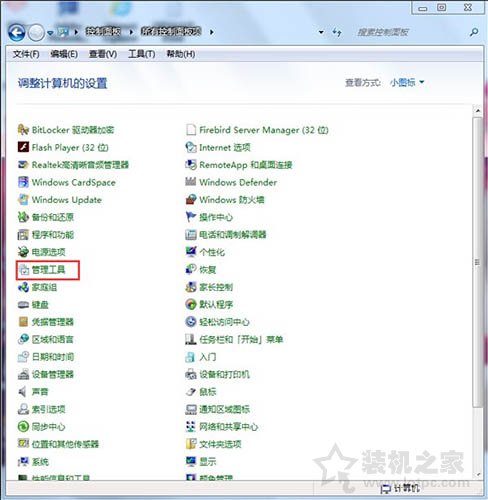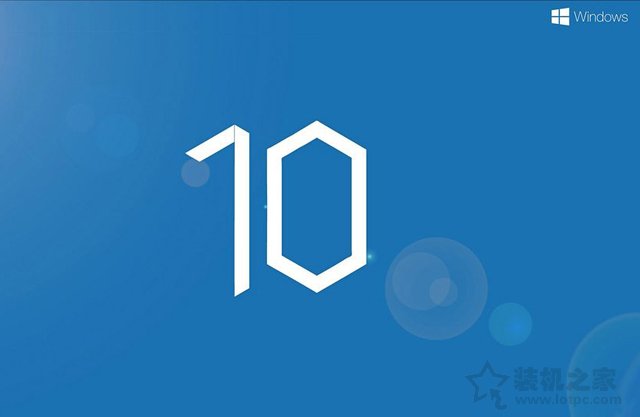如何给硬盘分区,如何给硬盘分区及Win11如何给硬盘分区
硬盘分区的概念与作用
硬盘分区是将硬盘划分成不同的逻辑区域,每个分区相当于一个独立的硬盘,可以分别存储不同类型的文件,以提高数据的管理效率。硬盘分区的作用主要在于:

1. 提高数据的安全性:硬盘分区可以将不同类型的数据分开存储,当其中一个分区出现问题时,其他分区的数据仍然可以正常访问。
2. 提高数据的管理效率:硬盘分区可以将不同类型的数据分开存储,方便用户查找和管理。
3. 提高系统的性能:将操作系统和应用程序分别存储在不同的分区中,可以提高系统的启动速度和运行效率。
如何给硬盘分区
在Windows操作系统中,可以通过自带的磁盘管理工具来对硬盘进行分区。具体步骤如下:
1. 打开磁盘管理工具:在Windows操作系统中,可以通过“计算机管理”或“控制面板”中的“管理工具”找到“磁盘管理”工具。
2. 选择要分区的硬盘:在磁盘管理工具中,可以看到所有连接到电脑上的硬盘,选择要进行分区的硬盘。
3. 缩小硬盘卷:在要进行分区的硬盘上右键,选择“缩小卷”,输入要分配给新分区的空间大小。
4. 创建新分区:在缩小硬盘卷后,会出现未分配的空间,右键未分配的空间,选择“新建简单卷”,按照向导操作即可。
Win11如何给硬盘分区
在Win11操作系统中,给硬盘分区的方法与Windows操作系统中类似。具体步骤如下:
1. 打开磁盘管理工具:在Win11操作系统中,可以通过“设置”中的“系统”找到“磁盘管理”工具。
3. 缩小硬盘卷:在要进行分区的硬盘上右键,选择“压缩卷”,输入要分配给新分区的空间大小。
硬盘分区是提高数据管理效率和安全性的重要手段,Windows操作系统和Win11操作系统都提供了自带的磁盘管理工具,方便用户对硬盘进行分区。用户可以根据需要选择不同的分区方式,以满足自己的需求。
我告诉你msdn版权声明:以上内容作者已申请原创保护,未经允许不得转载,侵权必究!授权事宜、对本内容有异议或投诉,敬请联系网站管理员,我们将尽快回复您,谢谢合作!